WhatsApp Ultimate Guide - WhatsAppに関するすべて
 投稿者 リサ・オウ / 08年2021月09日00:XNUMX
投稿者 リサ・オウ / 08年2021月09日00:XNUMX 「それについてWhatsAppを送ってくれませんか?」
"はい!"
WhatsAppを使用して友達、家族、同僚、クライアント、その他すべてとチャットすることを楽しむのが一般的です。

テキスト、ビデオ、オーディオ、画像、ファイルを簡単に送信できます。また、安定したネットワークに電話を接続している場合は、追加料金なしで電話をかけることもできます。
いいですね。
1。 WhatsAppとは
ご存知のように、スマートフォンのニーズや人々のライフスタイルに応じて、さまざまなインスタントチャットオンラインアプリがあります。 WhatsAppはこれらの素晴らしいアプリのXNUMXつですが。
彼らはWhat'sUpというフレーズにちなんでWhatsAppと名付けました。これは、おなじみの発音と意味を持っています。
テキストメッセージの代わりにWhatsAppを選択すべき理由について疑問があるかもしれません。
いくつかの理由があります。
- あなたはインターネット接続で費用なしでそれを送ることができます。
- 画像、テキスト、感情、ビデオ、オーディオ、ファイル、その他のデータを送信できます。
- メッセージを送信するには、WhatsAppアプリまたはWeb用WhatsAppを使用できます。
- WhatsApp経由で電話をかけます。
- 連絡先と場所を共有します。
それについてもっと知るのが待ちきれませんね。
WhatsAppについて知っておくべきいくつかの秘訣を紹介しましょう。
2。 WhatsAppダウンロード
WhatsApp Messengerでは、iPhone、Androidフォン、Windowsフォン、コンピューター、またはWebで使用できます。
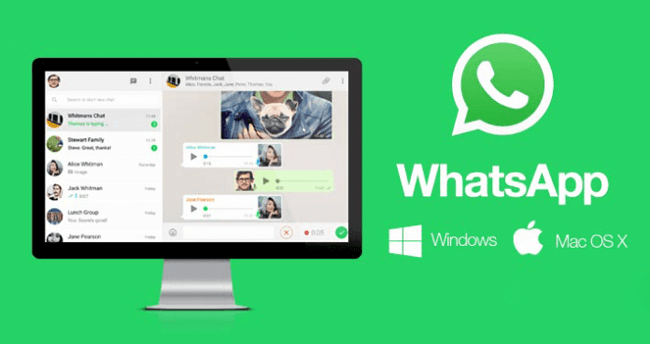
以前にバックアップを作成したことがない場合は、ごみ箱でそれらを繰り返し見つけるだけです。 何も得られないのは明らかです。
WhatsAppのさまざまなバージョンをダウンロードする方法を以下で確認してください。
iPhone:
ステップ 1Open iPhoneでは、次のように入力します。 WhatsApp 検索ボックスで
ステップ 2リストから正しいWhatsAppを選択します。
ステップ 3ダウンロードアイコンをタップします。
ステップ 4パスコードまたは指紋を入力して、ダウンロードを確認します。
ネットワークの速度に応じて、数秒または数分でプロセスが完了するのを待ちます。
アンドロイド:
ステップ 1を検索 WhatsApp Google Playで。
ステップ 2 ダウンロード ボタンを押してお待ちください。
ステップ 3指示に従って、Androidスマートフォンにインストールします。
あなたが好めば、あなたも行くことができます WhatsApp for Androidページ、今すぐダウンロードボタンをクリックしてAPKをダウンロードします。 それからあなたの携帯電話にパッケージを送ってインストールを終了してください。
コンピューター:
ステップ 1訪問 WhatsAppダウンロードページ お使いのコンピュータのブラウザで
ステップ 2MacまたはWindows PCセクションの下の右側でコンピューターに適したバージョンを選択し、クリックしてダウンロードします。
ステップ 3終了したら、パッケージをクリックし、指示に従ってインストールします。
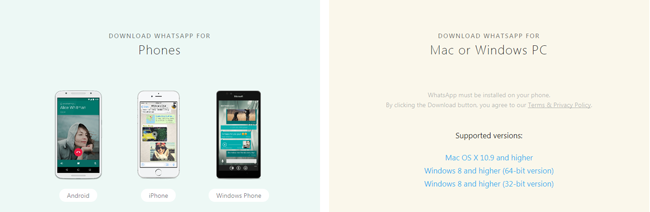
WhatsAppを使用して友達と通信する前に、まずWhatsAppアカウントを設定する必要があります。
3。 WhatsAppセットアップ
WhatsAppはアカウントを作成するためにアクティブな電話番号を必要とするので、WhatsAppのセットアッププロセスを完了するには、携帯電話でWhatsAppのバージョンを選択する必要があります。
ステップバイステップのチュートリアルに従うのは簡単です。
ステップ 1上記のデモに従ってダウンロードしてください WhatsApp アプリストアからアプリ。
ステップ 2iPhoneまたはAndroidスマートフォンでアプリを起動します。
ステップ 3電話番号が必要になるまで、ポップアップウィンドウで必要な設定を選択します。
ステップ 4国を選択して、電話番号を入力してください。
ステップ 5確認コードを入力してタップします OK.
ステップ 6アカウントが有効になったら、プロファイルをアップロードしたり、ステータスを更新したりできます。
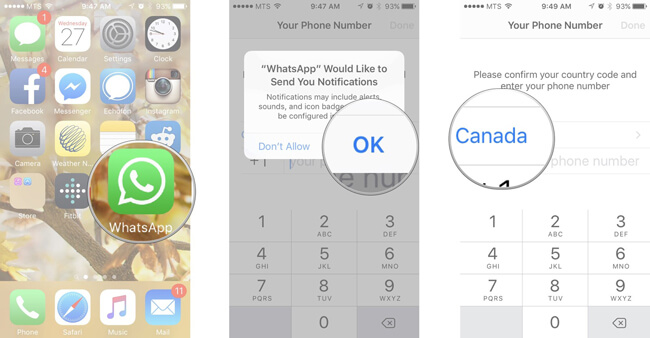
それで全部です。
4。 WhatsAppの連絡先番号
WhatsAppの使い方を詳しく説明する前に、WhatsApp Contacts Onlineについて説明します。
1 WhatsApp連絡先リストに新しい連絡先を追加する方法
iPhone:
ステップ 1Open WhatsApp iPhoneで。
ステップ 2 チャット インターフェイスの下部にあります。
ステップ 3をタップ 新しいチャット 右上隅のアイコン。
ステップ 4それからあなたは見ることができます 新しい連絡先 リストの一番上にあるそれをタップします。 新しいグループを作成したい場合は、をクリックしてください。 新しいグループ このステップでは、
ステップ 5新しい連絡先の情報を入力してタップします クリックします.
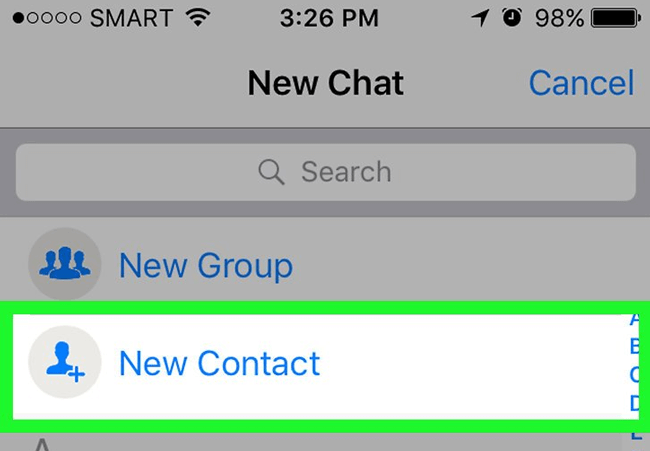
アンドロイド:
ステップ 1Open 連絡先情報 Android携帯上のアプリ。
ステップ 2をタップ 連絡先を追加 のアイコンをクリックします。
ステップ 3連絡先情報を入力して終了します。
ステップ 4Open WhatsApp、そしてリフレッシュ WhatsApp連絡先 WhatsApp > 連絡先情報 > メニューボタン > Refresh.
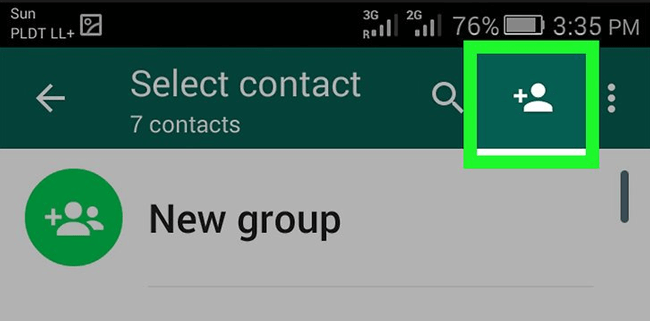
2 WhatsApp連絡先検索
時間の経過とともにWhatsApp電話番号リストに何百もの連絡先がある場合、これは簡単な方法です。これを使用して、電話をかけたい、またはメッセージを送信したい特定の連絡先を検索できます。
iPhone:
ステップ 1Open WhatsApp.
ステップ 2に行く チャット > 新しいチャット のアイコンをクリックします。
ステップ 3検索バーに関連する単語を入力します。
ステップ 4リストから適切な人物を選択します。
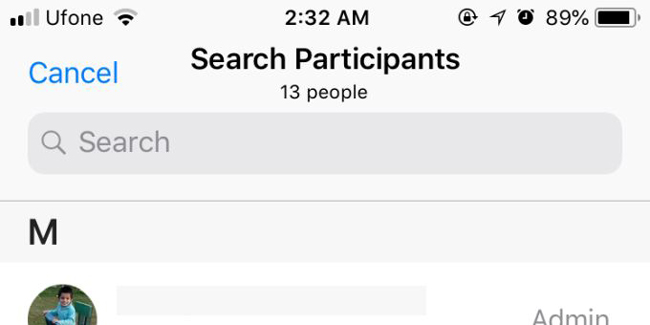
アンドロイド:
Android上のWhatsAppは簡単にあなたのアドレス帳にアクセスできるので、それは許可の後あなたのWhatsApp連絡先を認識します。
ステップ 1 チャット セクションに WhatsApp アプリのインターフェース
ステップ 2 新しいチャット のアイコンをクリックします。
ステップ 3必要なものを見つけます。
3 WhatsApp連絡先を編集または削除する
下記のようにWhatsApp連絡先を編集または削除するのは簡単です。
ステップ 1選択 チャット タブをタップしてタップ 新しいチャット 右上隅のアイコン。
ステップ 2編集する連絡先を選択します。
ステップ 3リスト内のコンテンツを変更して保存します。
4 WhatsAppのブロックとブロック解除
誰かがいつもあなたに迷惑なメッセージを送り、一日中あなたを悩ませ続けるのは厄介です。
ほとんどのユーザーは、メッセージを受信したくないWhatsApp番号をブロックすることを選択する可能性があります。
まあ、
誰かにブロックされている可能性があることを示す指標はありますか?
もちろん。
- 連絡先のプロフィール写真に対する更新が、最後に表示された、またはオンラインでチャットウィンドウに表示されなくなりました。
- 常に目盛りが1つ表示され、2つ目は表示されません。
- あなたは電話をかけることができません。
同様に、WhatsAppで他のユーザーをブロックしたりブロック解除したりする方法にも興味があります。
未知数:
ブロックまたはブロック解除したい番号が不明な連絡先である場合は、単にチャットウィンドウを開いてからをタップします。 ブロック or ブロックを解除する ボタンを押してください。
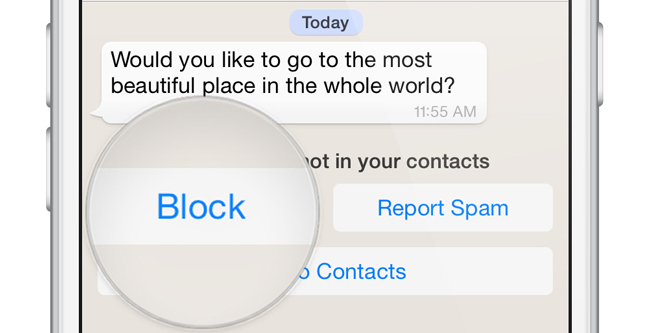
そうでない場合は、以下の詳細な操作プロセスを確認してください。
iPhone:
ステップ 1WhatsAppで、をタップします 設定 > > 個人情報保護 > ブロックされました.
ステップ 2 新規追加...
ステップ 3ブロックする連絡先を選択します。
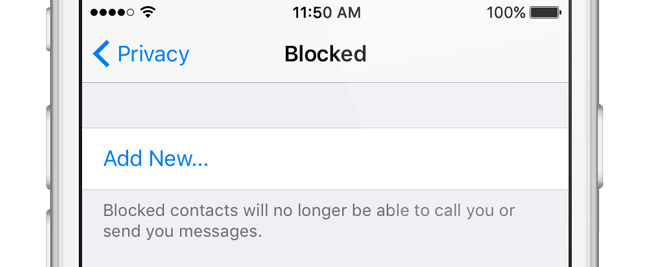
ブロックされた連絡先のロックを解除するには、上記の手順3で名前を左にスワイプしてから、をタップします。 ブロックを解除する.
アンドロイド:
ステップ 1Open WhatsApp.
ステップ 2 メニューボタン > 設定 > > 個人情報保護 > ブロックされた連絡先
ステップ 3 Add リストからブロックしたい連絡先を選択します。
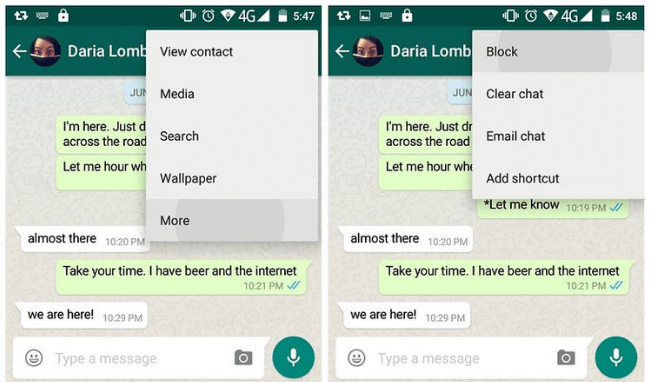
5 あなたのWhatsAppアカウントについて友達に教える
WhatsAppアカウントを使用して互いにチャットできるように、友達にWhatsAppを使用していることを知らせる必要があります。
以下はその方法です。
ステップ 1On WhatsApp アプリ、タップ 設定.
ステップ 2下にスクロールして[友達に教える]を見つけてタップします。
ステップ 3共有に使用する方法を選択します。
ステップ 4連絡先を選択してタップします クリックします.
5。 WhatsAppメッセージをオンラインで送信
他のインスタントチャットアプリと同様に、WhatsAppを使用すると、障害なく他のユーザーと通信できます。 WhatsAppには、iPhone、Android携帯、PC、Web、Blackberry、Windows Phoneなど、さまざまなバージョンがあります。
iPhone / Android / Windows /ブラックベリー:
ステップ 1起動する WhatsApp あなたの携帯電話にアプリ。
ステップ 2メッセージを送信する連絡先を1つ見つけてタップします。
ステップ 3テキストを入力するか、目的のコンテンツを選択して、タップします 送信
コンピューター:
また、PC上で電話なしでWhatsAppを使用して、コンピュータ上の友達とチャットすることもできます。 2つの選択肢があります。1つはプログラム、もう1つはWebです。
プログラム:
ステップ 1適切なバージョンをダウンロードしてインストールします WhatsApp WindowsまたはMacから 公式サイト.
ステップ 2指示に従ってログインします WhatsApp アカウント。
ステップ 3メッセージを送信する相手を選択してください。
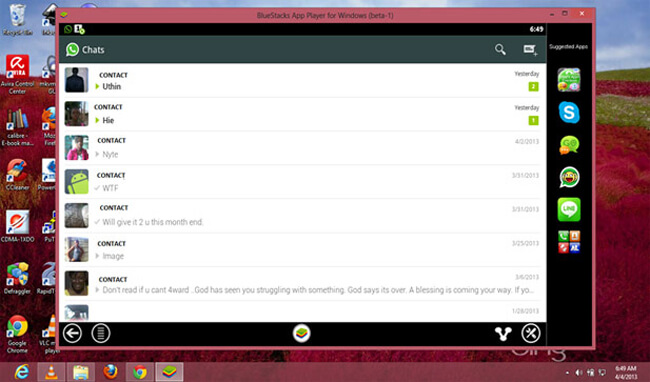
ウェブ:
ステップ 1あなたはに行くべきです WhatsApp Webページ最初。
ステップ 2Open WhatsApp 携帯電話で メニュー > WhatsAppウェブ.
ステップ 3電話を使用して、Webページ上のコードをスキャンします。
ステップ 4リストから連絡先を1つ選択して、チャットを開始します。
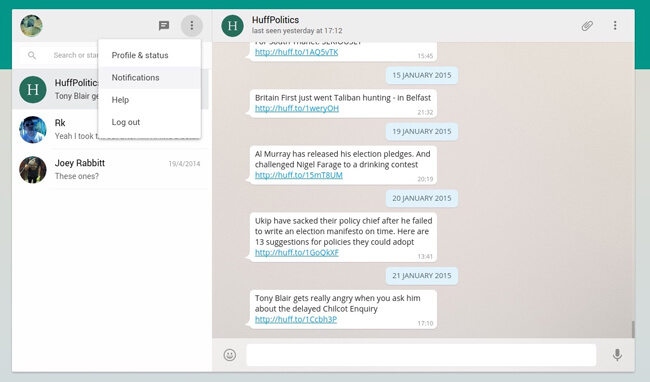
6。 短いWhatsAppステータスの使用方法
WhatsAppステータスは、24時間後に消える友達とテキスト、写真、ビデオ、またはGIFを共有できる機能です。 次に、アドレス帳にお互いの電話番号を保存している連絡先間で新しいステータスを送受信できます。
まあ、
以下はWhatsAppのステータスを更新する手順です。
Android / iPhone:
ステップ 1に行きます Status: インタフェース。
ステップ 2新しい写真/ビデオを撮影するか、既存の写真/ビデオを選択する場合は、タップしてください カメラ。 それ以外の場合は、タップすることができます テキスト 単語のステータスを構成します。
ステップ 3をタップ 送信 のアイコンをクリックします。
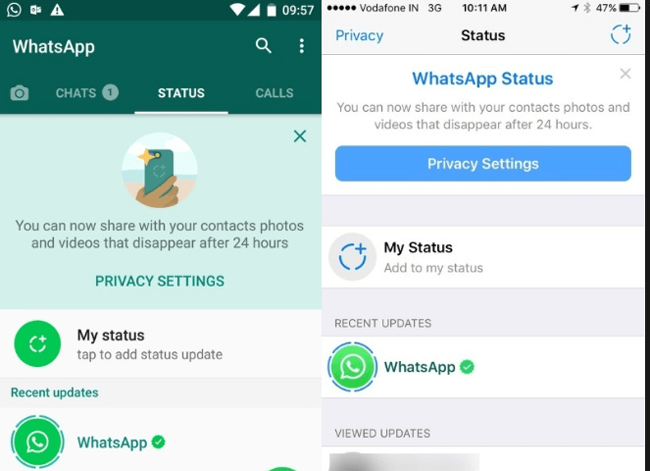
7。 WhatsApp Groupリンクを作成する方法
時々、私達は同僚とあるビジネスについて話すか、または同時に複数の友人とチャットしたいと思う必要があります。 iPhone、Android、Blackberry、その他の携帯電話でこれを行うのに役立つグループチャットと呼ばれる機能が必要になります。
ステップ 1Open WhatsApp あなたの携帯電話で。
ステップ 2 チャット。 iPhoneユーザーの場合はウィンドウの下部に表示されます。それ以外の場合は、Androidを使用している場合はウィンドウの上部に表示されます。
ステップ 3iPhoneの場合は、 編集 右上隅のアイコンをタップしてから、をタップします。 新しいグループを作成 表示されたら Androidの場合は、タップする必要があります メニュー アイコンをタップして 新しいグループ.
ステップ 4指示に従って参加者を選択し、グループに名前を付けます。 その後、コミュニケーションが完了したら開始できます。
8。 WhatsApp暗号化
WhatsAppが私たちのアプリにエンドツーエンドの暗号化を組み込んでいるので、このアプリケーションを通して送られるメッセージ、写真、ビデオなどがあなたの手から保護されています。
ツーステップ認証を使用して、犯罪者があなたの許可なしにあなたのアカウントにログインすることが不可能であることを確認することができます。 設定 > > 2段階認証プロセス > 有効にします.
携帯電話からのデータ漏洩を防ぐために、WhatsAppアプリを携帯電話にロックするための操作もできることは間違いありません。
iPhoneユーザーの場合は、脱獄するのではなく、iPhoneの別の機能を使用して、ダウンロードしたアプリを隠すことができます。 設定 > > 制限。 その後、リストからWhatsAppを選択して有効にすることができます。
Androidユーザーはどうですか?
あなたがグーグルプレイからダウンロードすることができる別のアプリロッカーがあります、それらのほとんどはあなたのアプリを保護するために実行可能です。
9。 WhatsAppエラーソリューション
ダウンロードの失敗、WhatsAppの連絡先の欠落など、WhatsAppを使用したプロセス中に問題が発生することがあります。
次の部分では、WhatsAppのさまざまなエラーに対する解決策について説明します。
1 WhatsAppは連絡先の読み取りを拒否されています
以下は、WhatsAppがあなたの携帯電話の連絡先にアクセスすることを許可する方法です。
iPhone / Windows /ブラックベリー:
ステップ 1iPhoneに移動 設定 > 個人情報保護.
ステップ 2 連絡先情報.
ステップ 3ことを確認してください WhatsApp オンになっています。
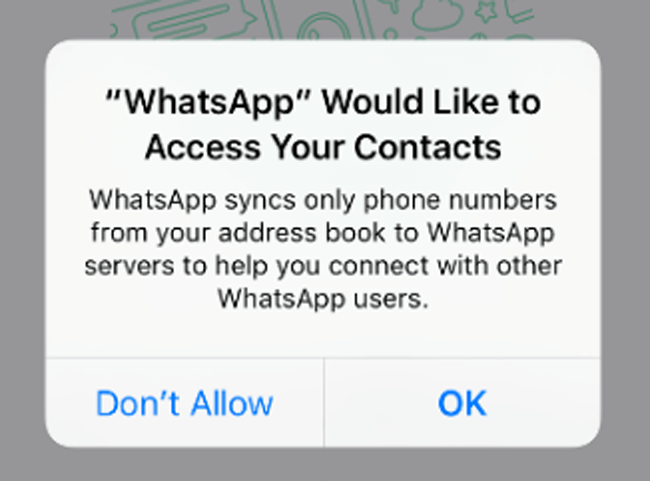
アンドロイド:
ステップ 1携帯電話の 設定 アプリ> アプリ > WhatsApp > 権限.
ステップ 2すべての権限がオンになっていることを確認してください。
2 WhatsApp連絡先がリストから消えた
あなたはそのWhatsApp連絡先がリストに表示されていないことに遭遇したかもしれません。 それはすでにWhatsAppユーザーによって報告されているのでそれは珍しいことではありません。
どのようにそれを修正するには?
読み続けてください。
アンドロイド:
ステップ 1携帯電話の 設定 アプリ> アカウント > WhatsApp.
ステップ 2新しい画面で、をタップします WhatsApp 再び> メニューボタン > アカウントを削除.
ステップ 3Open WhatsApp > 連絡先情報 > メニューボタン > Refresh.
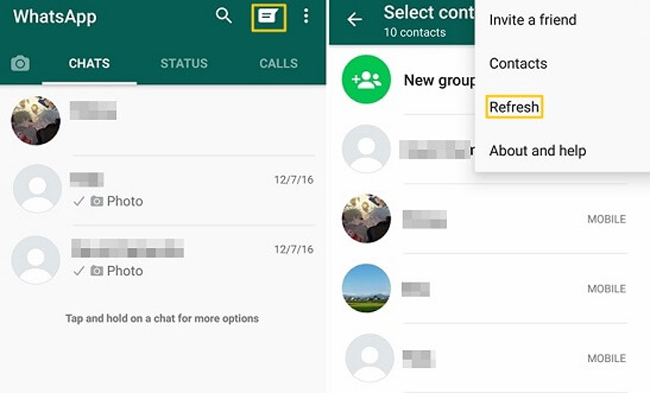
10。 WhatsAppデータのバックアップ
あなたはあなたがすべきだという考えを持っているかもしれません WhatsAppデータのバックアップ あなたが利用可能であることを確認するために一定の時間内に バックアップファイルからデータを復元する.
バックアップファイルを作成する方法はいくつかあります。
iPhone:
WhatsAppチャット履歴はWhatsAppサーバーに保存されないため、WhatsAppメッセージをオンラインで復元することはできません。
あなたはiPhone上でWhatsAppをバックアップするためにiCloudを使用することができます。
ステップ 1Open WhatsApp あなたのiPhone上のアプリ。
ステップ 2選択する 設定.
ステップ 3に行く チャット > チャットバックアップ > 今すぐバックアップする.
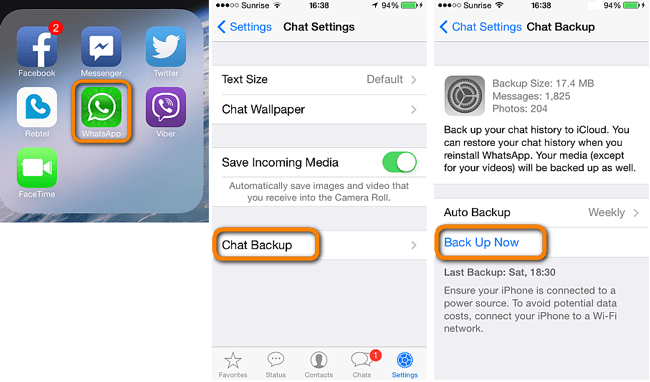
アンドロイド:
Android携帯を使用している場合は、WhatsAppをGoogleドライブに簡単にバックアップできます。
ステップ 1に行く WhatsApp > メニュー > 設定 > チャット > チャットバックアップ.
ステップ 2 Googleドライブにバックアップする そしてバック周波数を選択してください。
ステップ 3 アカウントを追加する WhatsAppのバックアップに使用されていたGoogleアカウントを選択します。 タップ バックアップする 手動でチャットをバックアップしたい場合。
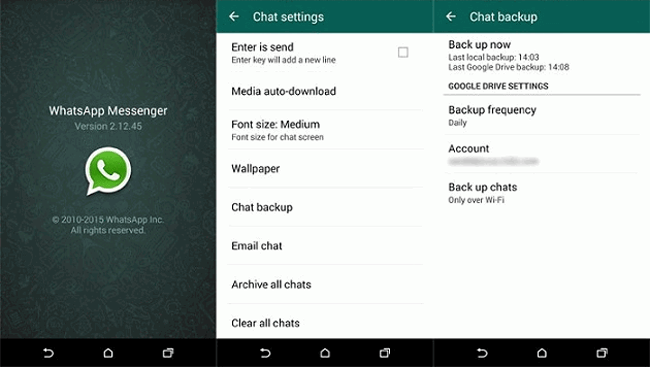
11。 WhatsAppチャットの回復
携帯電話に保存されているデータはさまざまな理由で削除されることが一般的です。 したがって、あなたは把握する必要があるでしょう iPhone上で削除されたWhatsAppメッセージを回復する方法.
心配しないで!
ユーザーのニーズに応じてWhatsAppデータを取り戻す方法はたくさんあります。
最も簡単な方法は、バックアップファイルからWhatsAppを復元することです。
それはあなたがデータをバックアップするのに使用したツールによります、そしてそれに応じてそれらからWhatsAppチャットを復元することができます。
アンドロイド:
ステップ 1Googleアカウントを使用して、復元するWhatsAppデータをバックアップしたことを確認してください。
ステップ 2アンインストールしてから再インストールする WhatsApp アプリを携帯電話に追加します
ステップ 3電話番号を確認してから、をタップします リストア Googleドライブからメッセージやメディアを復元するように求められたとき。
ステップ 4 Next 復元が完了したとき。
iPhone:
ステップ 1バックアップファイルがあることを確認します WhatsApp > 設定 > チャット > チャットバックアップ.
ステップ 2アンインストールと再インストール WhatsApp App Storeから。
ステップ 3あなたの電話番号を確認してください。
ステップ 4画面上の指示に従って、WhatsAppチャット履歴をiCloudバックアップから復元します。
まあ、
バックアップファイルがまったくない場合はどうすればよいですか?
あなたはデータ回復ツールが必要です。
あなたが使用しているiPhone、Android、またはWindows Phoneに関係なく、データを失うことなく削除されたデータのバックアップを取得できます。
アンドロイド:
ステップ 1ダウンロードしてインストール Androidのデータ復旧 〜へ Androidのデータを回復する 公式サイトから。
FoneLab for Androidを使用すると、SDカードまたはデバイスから写真、連絡先、ビデオ、ファイル、通話履歴などのデータを含む、紛失/削除されたiPhoneデータを回復できます。
- 写真、ビデオ、連絡先、WhatsApp、その他のデータを簡単に復元します。
- 回復前にデータをプレビューします。
- AndroidフォンとSDカードのデータが利用可能です。
ステップ 2プログラムを起動し、Androidフォンをコンピューターに接続します。

ステップ 3USBデバッグを許可し、指示に従ってデバイスをルート化します。
ステップ 4データの種類にチェックマークを付けてクリックします Next.
ステップ 5左側のパネルからWhatsAppを選択し、リストから必要な項目を確認して、クリックします 回復する.
iPhone:
ステップ 1ダウンロードしてインストール iPhoneのデータ復旧 ソフトウェア iPhoneのデータを回復する あなたのコンピュータ上で。
FoneLab for iOSを使用すると、写真、連絡先、ビデオ、ファイル、WhatsApp、Kik、Snapchat、WeChatなどの失われた/削除されたiPhoneデータをiCloudまたはiTunesのバックアップまたはデバイスから復元できます。
- 写真、ビデオ、連絡先、WhatsApp、その他のデータを簡単に復元します。
- 回復前にデータをプレビューします。
- iPhone、iPad、iPod touchが利用可能です。
ステップ 2プログラムを開き、iPhoneをコンピューターに接続して、をタップします 信頼 iPhoneの画面では、ポップアップ表示されます。

ステップ 3 スキャンの開始.
ステップ 4リストから回復可能なアイテムを選択してクリックします 回復する.
12。 チャットWhatsAppをクリア
あなたは自分の携帯電話を他人に売却したいが、データ漏洩を心配したいと思いましたか?
工場出荷時の状態にリセットされたAndroid携帯を介して携帯電話のデータを消去する簡単な方法があります。
アンドロイド:
ステップ 1に行く 設定見つけてタップ バックアップとリセット > 工場出荷時データのリセットと電話のリセット.
ステップ 2パスコードを入力し、[すべて消去]をタップします。
ステップ 3Androidフォンを再起動します。
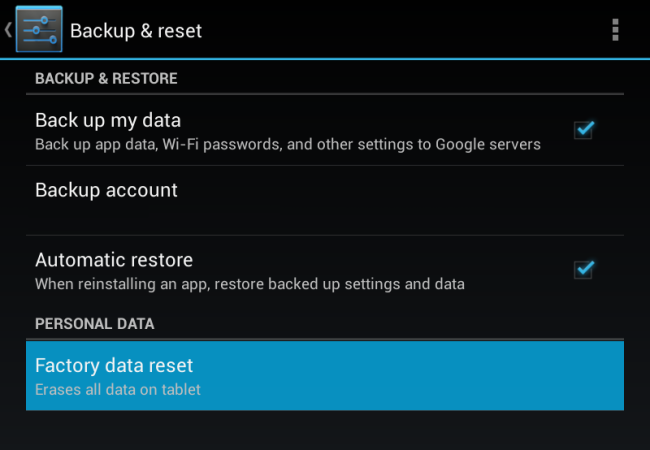
iPhoneはどうですか?
iPhone:
ステップ 1スマートフォンのWebLink画面から次を選択します。 設定 iPhone上のアプリ。
ステップ 2に行く > リセット > すべての設定をリセットします.
ステップ 3必要に応じてパスコードを入力し、確認します。
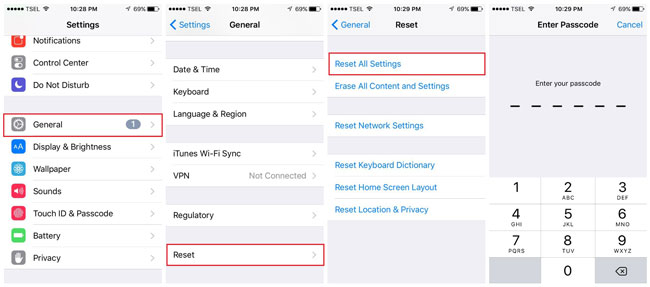
あなたは誰かがあなたの削除されたデータを取得してからあなたの個人情報を読むためにiPhoneのデータ復旧を使うことを想像できますか?
そのようになりたくない場合は、以下の方法に従ってiPhoneデータを完全に消去してください。
ステップ 1ダウンロードとインストール iPhoneデータ消しゴム 〜へ iPhoneのデータを拭く.
FoneEraser for iOSは、iPhone、iPad、またはiPodのすべてのコンテンツと設定を完全かつ永久に簡単に消去できる最高のiOSデータクリーナーです。
- iPhone、iPadまたはiPod touchから不要なデータを消去してください。
- 1回限りの上書きですばやくデータを消去するので、大量のデータファイルの時間を節約できます。
- 安全で使いやすいです。
ステップ 2ソフトウェアを起動してから、iPhoneをコンピューターに接続します。

ステップ 3コンピューターとiPhoneへの接続を有効にします。
ステップ 4 開始 アイコンをクリックし、消去レベルを選択してクリック OK.
携帯電話のデータ、特にWhatsAppチャットの履歴とメディアファイルを管理する方法はいくつかあります。 必要に応じて適切なものを選択できます。
